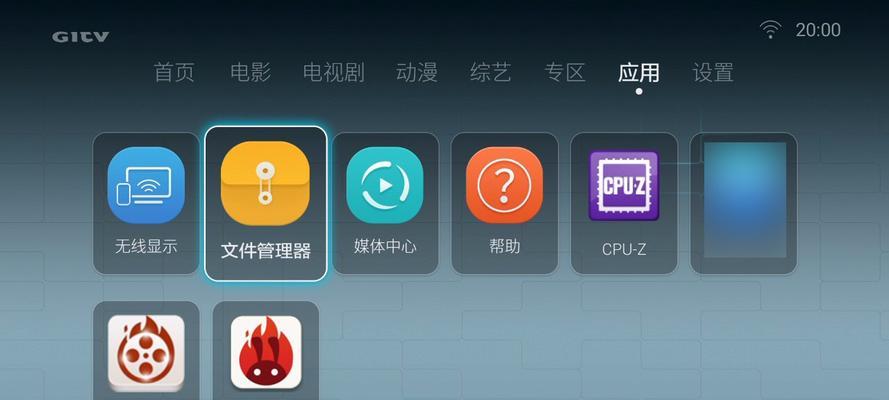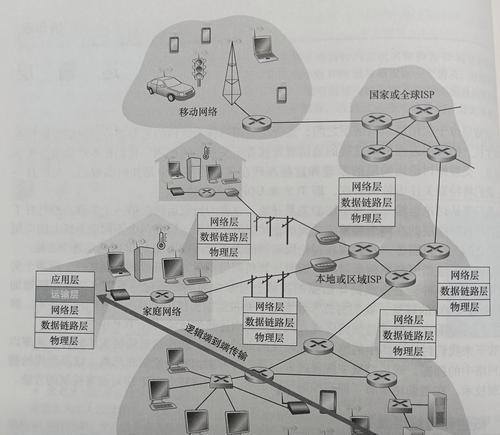随着现代办公和娱乐的需求日益增长,笔记本电脑已成为我们生活中不可或缺的一部分。但是,无论是为了提高工作效率还是为了更好的游戏体验,使用外接鼠标通常都是一个不错的选择。如果您是初学者,可能会对如何在笔记本电脑上安装鼠标感到好奇。本文将为您提供详细的笔记本电脑鼠标安装方法。
开篇核心突出
在您购买的鼠标配件中,通常会附带无线接收器或USB延长线,用于将鼠标与笔记本电脑连接。而对于无线鼠标,您可能还需要根据产品说明书安装相应的驱动程序。本文将一步步指导您完成笔记本电脑鼠标的各种安装方法,确保您能够顺利地将鼠标投入使用。
无线鼠标安装步骤
无线鼠标分为蓝牙和2.4GHz无线两种,安装方法有一定的区别。下面将分别介绍这两种无线鼠标的安装流程。
蓝牙鼠标安装步骤
1.启动笔记本电脑的蓝牙功能:首先确保您的笔记本电脑具备蓝牙功能并且已经打开。在Windows系统中,您可以通过“设置”->“设备”->“蓝牙和其他设备”中打开蓝牙选项。
2.使鼠标进入配对模式:根据鼠标说明书,找到配对按钮并按下,通常在鼠标底部。此时鼠标指示灯会闪烁,表示鼠标已进入配对状态。
3.添加新设备:在您的电脑上找到“添加蓝牙或其他设备”的选项,并选择“蓝牙”。系统会自动搜索附近的蓝牙设备,找到您的鼠标后选择它进行配对。
4.完成连接:一旦配对成功,系统会提示您鼠标已连接,这样您就可以开始使用蓝牙鼠标了。
2.4GHz无线鼠标安装步骤
1.插入无线接收器:找到鼠标包装中的USB延长线或无线接收器,将其插入笔记本电脑的USB端口。
2.开启鼠标电源:将鼠标的开关打开,如果需要,还可以按下鼠标的配对按钮。
3.连接鼠标:笔记本电脑会自动识别并安装鼠标驱动程序,或者您可以按照系统提示完成驱动安装。
4.测试鼠标:鼠标安装完成后,在桌面上移动鼠标,以测试是否能够正确地移动指针。
有线鼠标安装步骤
有线鼠标由于其连接方式的简易性,通常不需要特别的安装步骤。
1.连接USB线缆:将有线鼠标的USB接口直接插入笔记本电脑的USB端口即可。
2.安装驱动程序:大多数情况下,系统会自动检测到新硬件并安装相应的驱动程序。如果没有自动安装,您可以根据设备附带的光盘或访问制造商的官网下载驱动程序进行安装。
3.测试鼠标:连接后,移动鼠标并检查指针是否能够正确响应。
常见问题与解决方法
1.鼠标无法移动或响应:首先检查连接是否牢固,确保鼠标开关已打开。如果问题依旧,尝试重新安装驱动程序,或使用另一台笔记本电脑试试看鼠标是否能够正常工作。
2.鼠标指针移动不准确或跳动:检查鼠标垫是否干净,光滑,如果鼠标垫不适合,更换一个鼠标垫可能会解决此问题。也可以尝试在控制面板中调整鼠标设置,如指针速度。
3.蓝牙鼠标连接不稳定:确保没有其他蓝牙设备干扰,如蓝牙耳机或键盘。尽量将蓝牙鼠标放在电脑附近,降低干扰的可能性。
综上所述
笔记本电脑鼠标安装是一个简单直接的过程。不管是无线鼠标还是有线鼠标,只需按照上述步骤操作,通常都能轻松完成安装。面对可能出现的问题,本文也提供了相应的解决方法。通过本文的指导,您应能顺利将鼠标安装到您的笔记本电脑上,并开始更加便捷的操作体验。如果在未来您遇到任何困难,可以参考此指南或联系制造商的技术支持部门。祝您使用愉快!